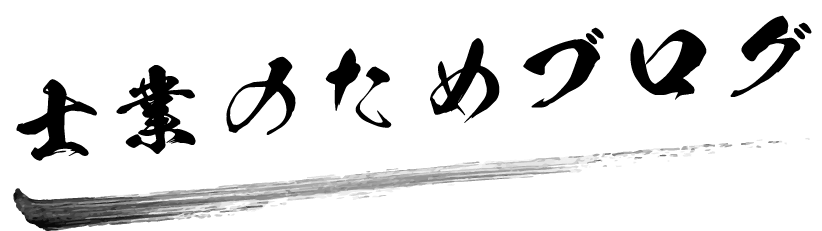ホームページを作るのに欠かせないものの1つが「画像」です。
画像1つでサイト全体の印象がダサくなったり、リッチに見えたりとがらっと変わるので、こだわっていきたいところです。
このブログでは、無料から有料までおススメのサイトと画像の検索の仕方のTipsまで紹介していきます。
ホームページの作り方はこちらの記事で詳しく解説しています。
画像選びって重要?
「重要だとは思うけどそこまで差はでなくない?」
「誰もそこまで見てなくない?」
分かります。
分かりますが、ほんの少しのひと手間でがらっと印象変わるなら、やっぱりこだわりたくないですか?
例をもとに画像だけの違いでどれくらい印象が変わるのか見てみましょう!
こちらは「サービス内容」に使うイメージ画像です。
決して悪くはないですが、「自作感」が出ているのが分かりますか?
どんなサービスなのかは分かりますが、特別な印象を持つことはないと思います。
恐らく、無料の画像サイトで「法人設立」や「相続」と調べて出てきた画像を使っているパターンでしょう。
※架空サイトなので実在しているサイト批判ではないですのであしからず…
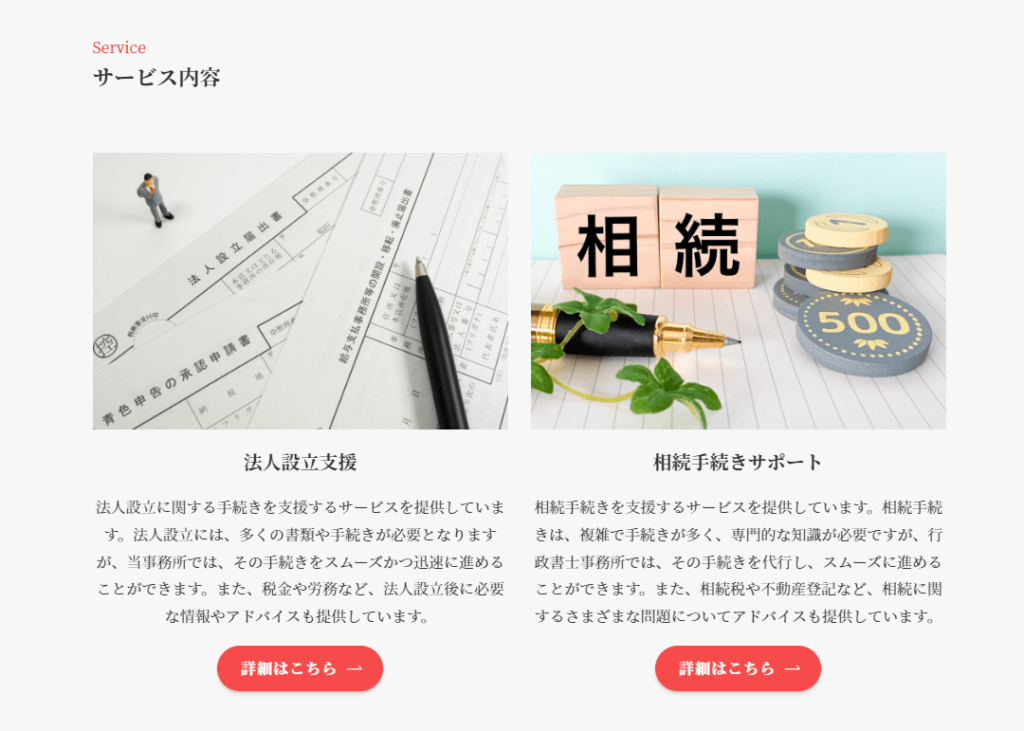
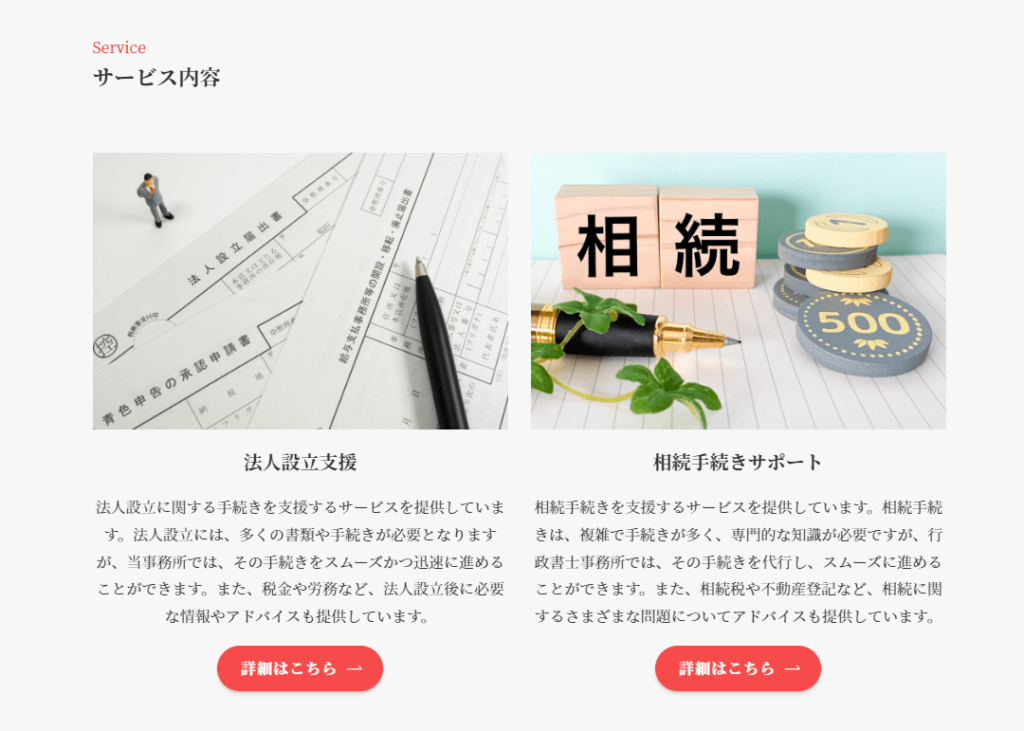
続いて別画像のパターンです。
法人設立支援のサービスであれば、複雑な手続きを「専門家がチームで行っている感」が伝わりますし、相続に関しては「親身な対応で笑顔になっている感」が伝わると思います。
画像以外は同じテキスト・デザインですが、画像から「どんな対応をしてもらえるか」まで伝わってきますよね。
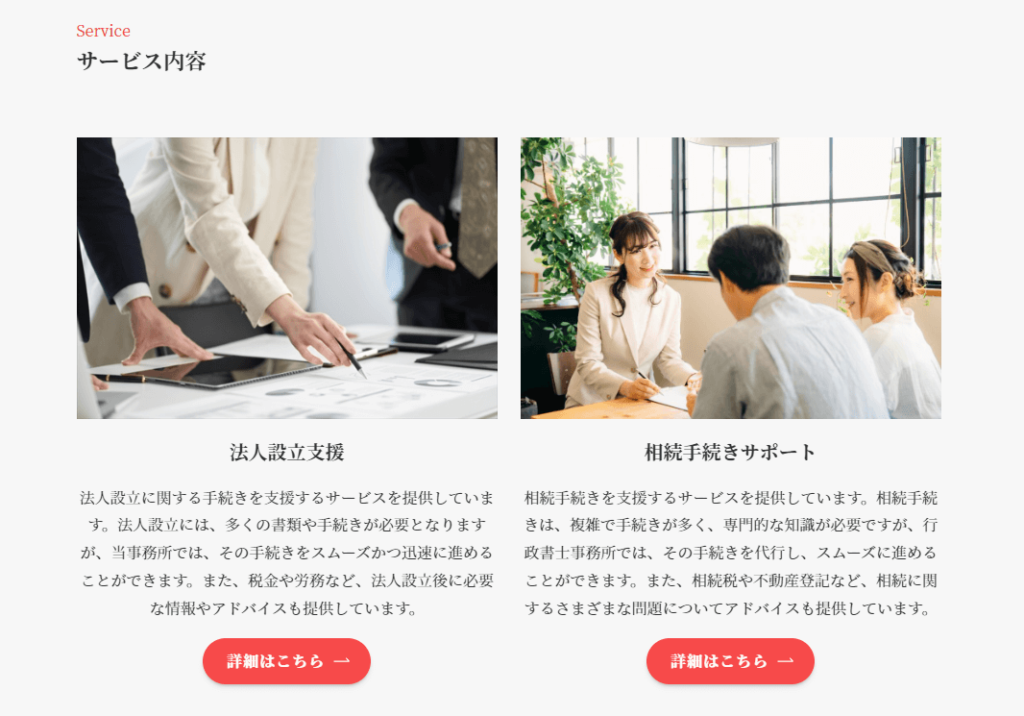
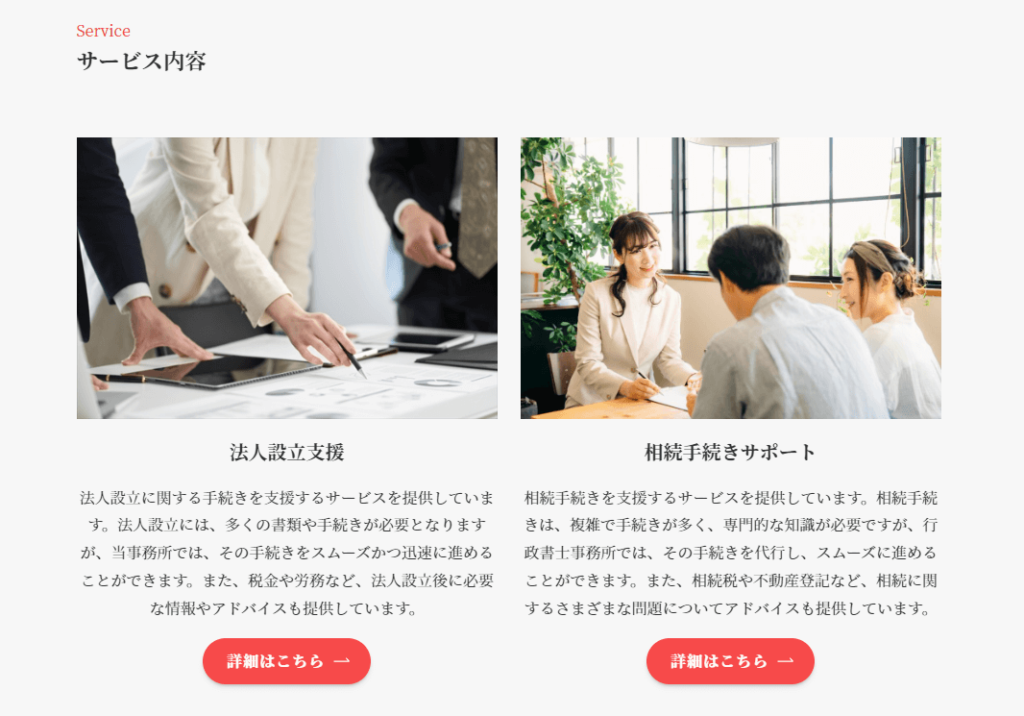
このように、画像一つでサイトに訪れた方の印象を少しでも変えることができます。
この比較例ではどちらも「無料画像サイト」から選んできているので、少し工夫して印象改善していきたいですね!
画像の選び方
画像で印象が変わることは分かったけど、「実際どうやって探すの?」という声にお応えしていきます。
※おススメ画像サイトは後述します
私の探し方としては下記の3つに大別できます。
- サービス名や商品名をベースに検索
- 持ってもらいたい印象で検索
- 使用シーンなどから検索する
①サービス名や商品名をベースに検索
1つめはサービス名などをヒントに検索するパターンです。
画像をダウンロードできるサイトで「相続」などサービス名などから抜粋して検索するパターンです。
このケースでは、特に無料のサイトでは稀にいい画像を見つけることができますが、ほとんどのケースでイマイチなケースが多いでしょう。
そのため、まずは①で検索しピンとくるものがなければ、②か③の調べる流れがいいでしょう。
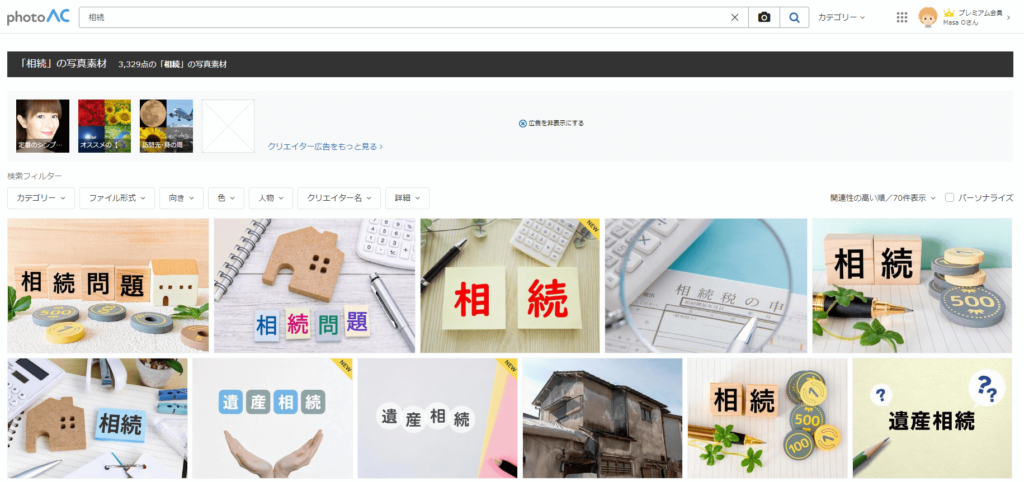
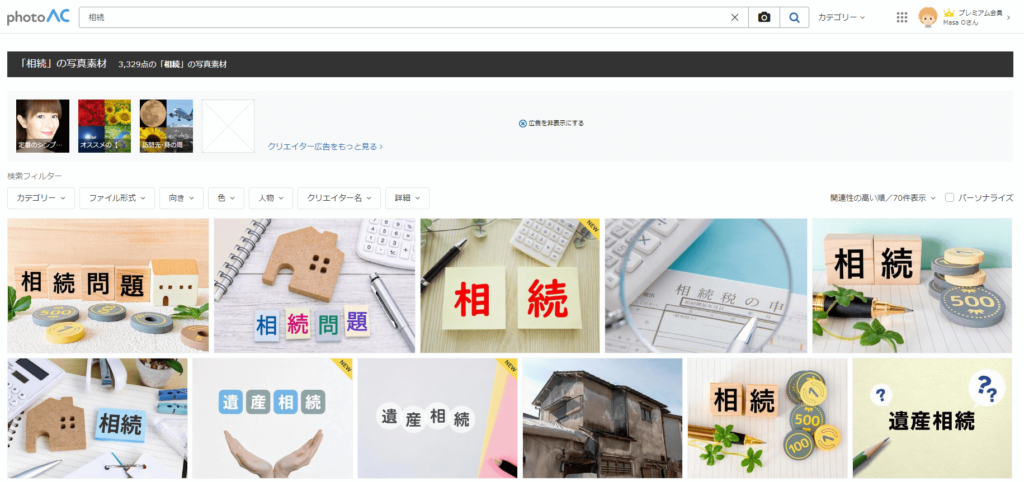
②持ってもらいたい印象で検索
②はサービスや商品を通して「持ってもらいたい印象」で検索するパターンです。
ここでは「打合せ 笑顔」と検索しています。
【相続に関する「打合せ」を通して「笑顔」になってほしい】といった「持ってもらいたい印象」を想像して検索するパターンです。
士業向けのサービスだと「打合せ」や「笑顔」は多用しがちなので覚えておいてもいいかもです。
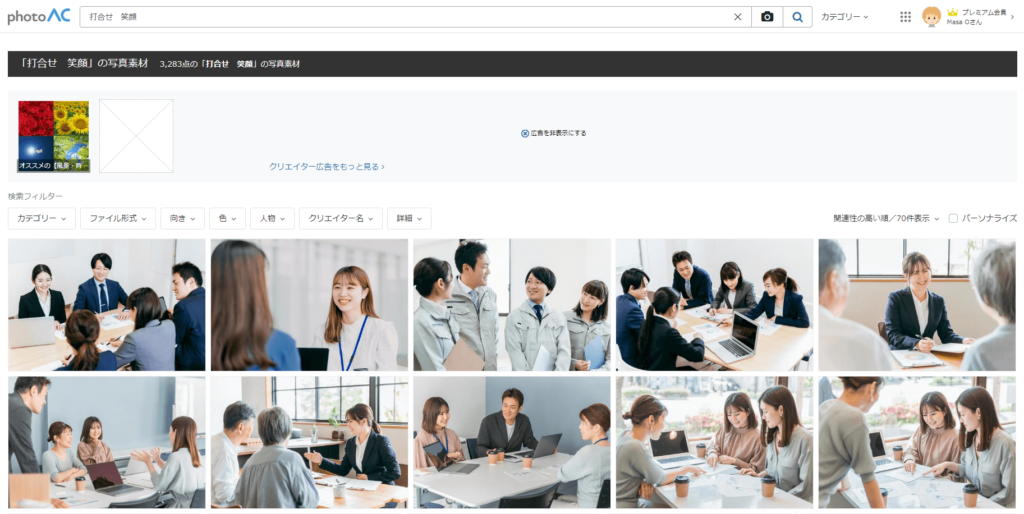
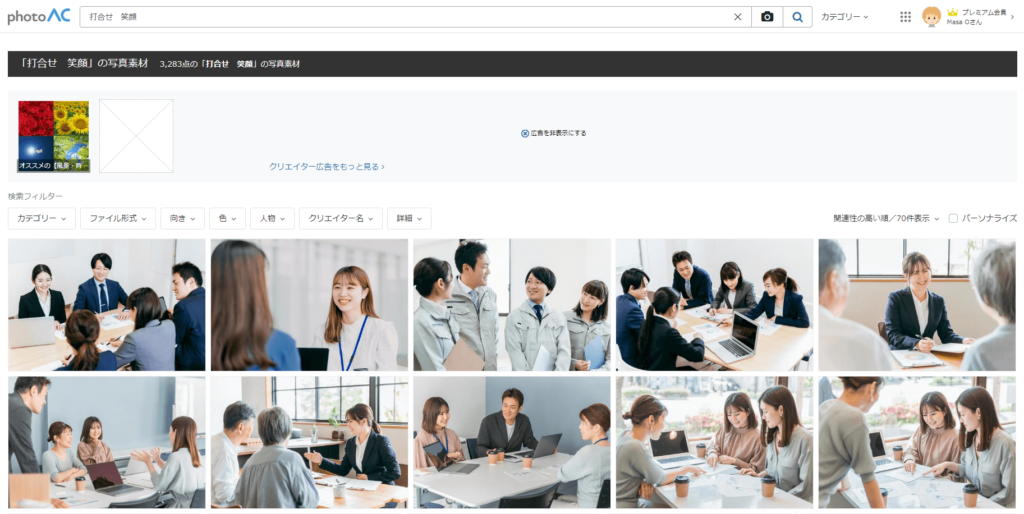
③使用シーンなどから検索する
最後は使用シーンなどから検索するパターンです。
ここでは「高齢者 打合せ」と検索してみます。
②と似ていますが、例えば「お問い合わせページ」に使う画像であれば「スマホ 男性」などと検索することで、実際にお問い合わせするイメージを想起させることができるかと思います。
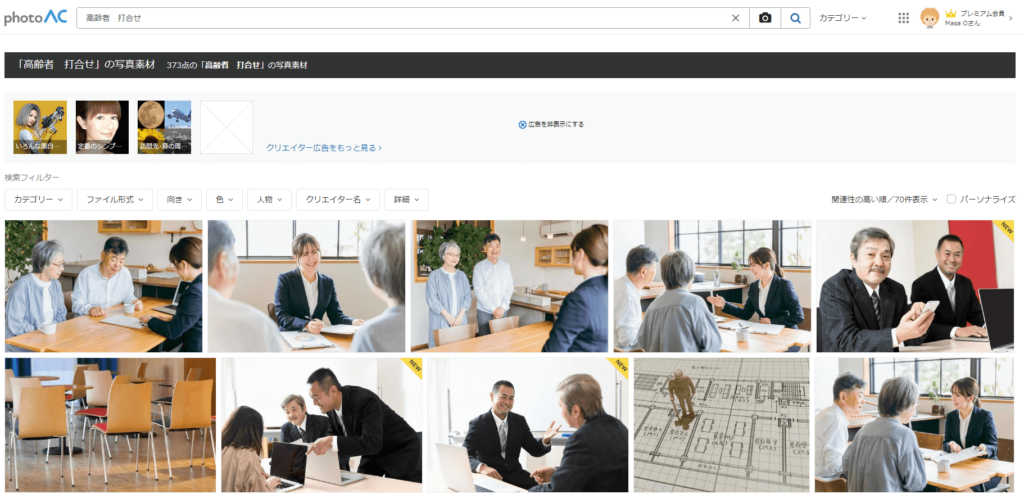
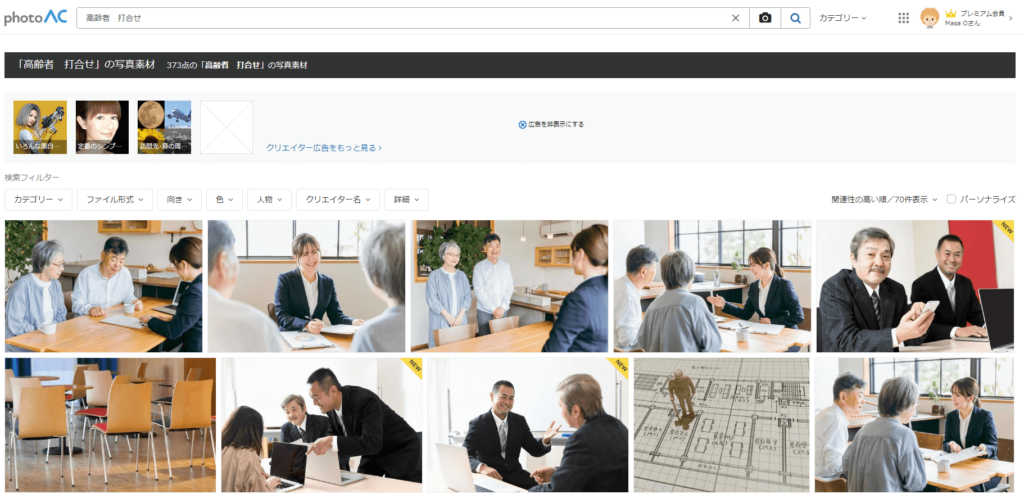
おススメ画像サイト
おススメの画像サイトを3つを紹介していきます。
無料2つ、有料1つです。
それぞれサイトに特徴があるので、どこまで画像に投資できるかお財布とも相談しながら、適切なサイトを活用していきましょう!
photoAC
1つ目はphotoACです。
photoACのおススメなポイントは「無料」で使えて「写真の種類が豊富」なことと、「姉妹サイトが充実している」点です。
無料写真素材なら【写真AC】

①無料で使える
基本無料で使えます!
「基本」と書いたのは1日の検索回数に制限があるので、希望の画像をうまく探せなかった時には翌日以降に再度検索する必要があります。
②写真の種類が豊富
たくさんのクリエイターが登録しているので、画像は豊富にあります。
但し、クオリティに関しては玉石混交な印象なので、工夫して素材を探す必要があります。
③姉妹サイトが充実している
photoACの運営元:ACワークスのサービスには「イラストAC」や「動画AC」など複数のサービスを展開されてます。
私がよくお世話になっている「イラストAC」ではこのようなイラストが豊富にあるので、サイトイメージにあった素材を探すことができます。
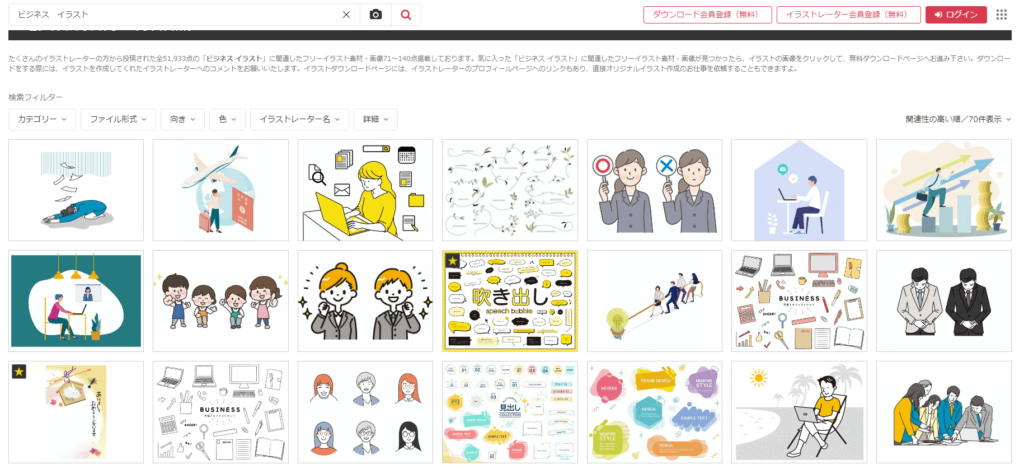
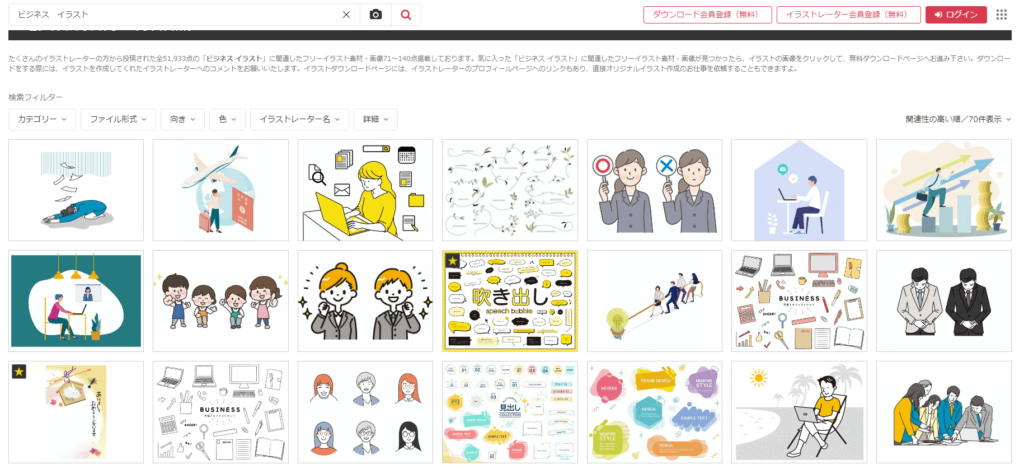
photoACの使い方
使い方は簡単、以下のSTEPで進めるだけです。
任意の方法で登録してください。
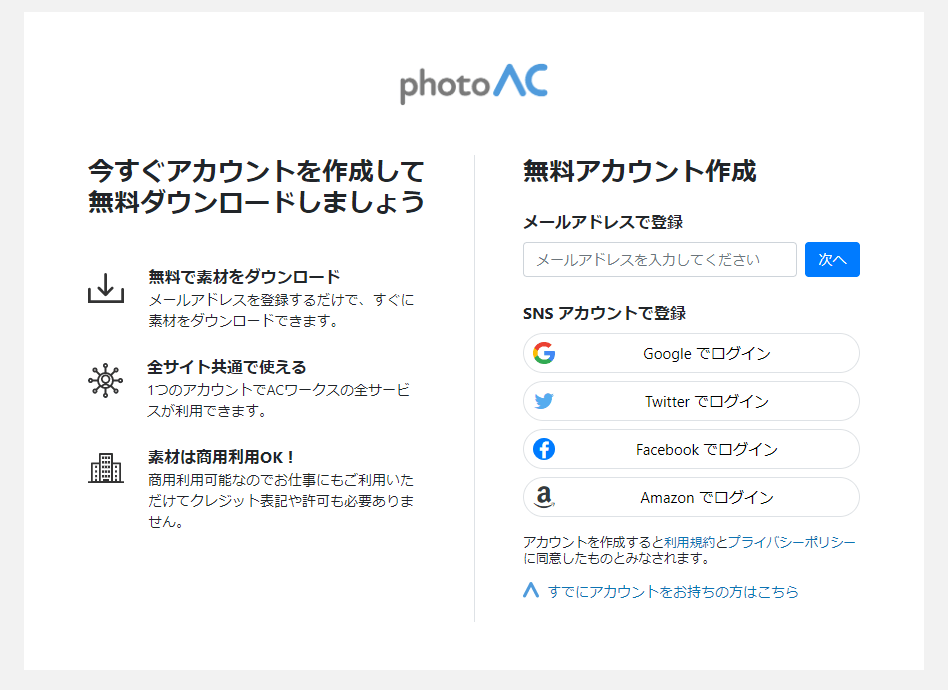
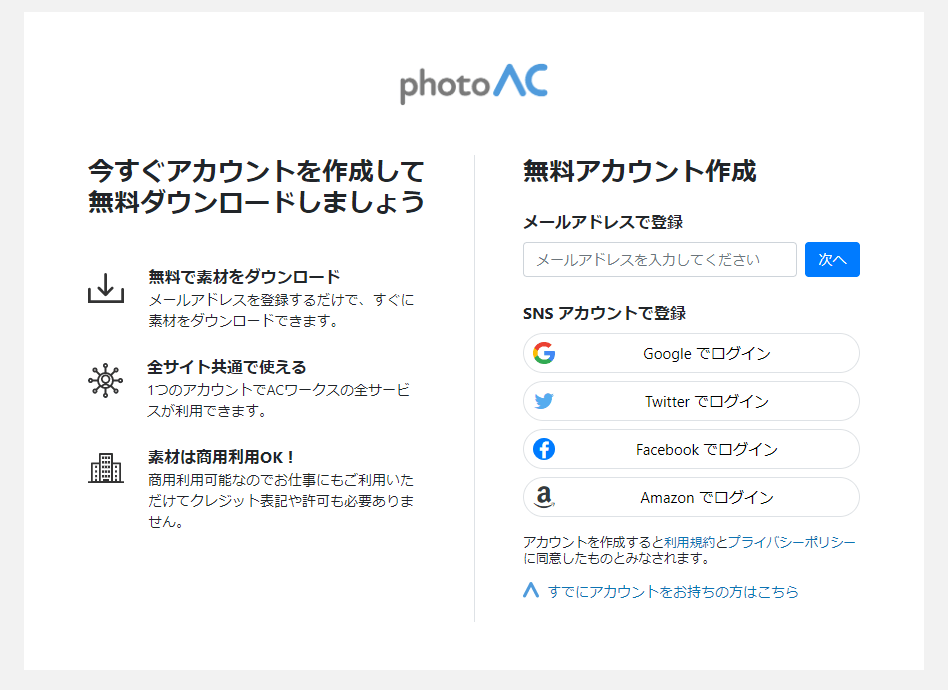
ダウンロードしたい画像をクリックすると、サイズが選択できるようになるので任意のサイズをクリックするとダウンロードできます。
「M」を選んでおけば十分です。
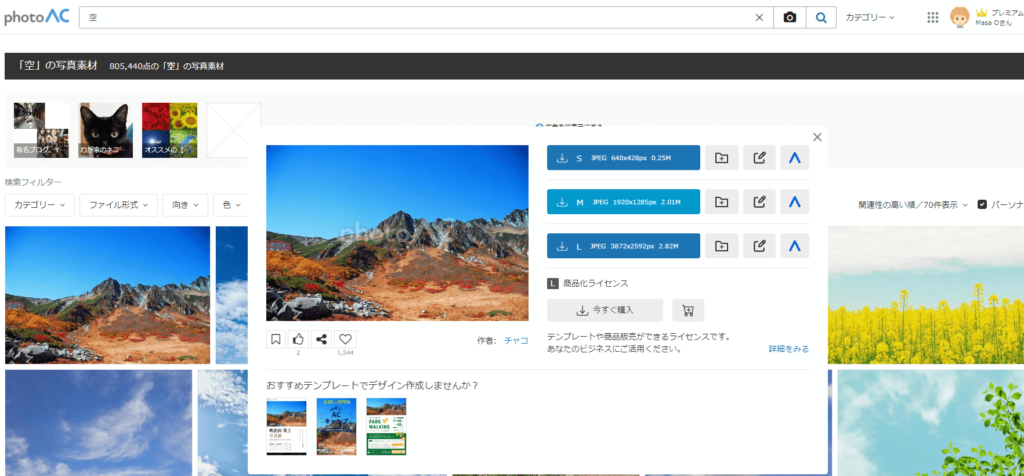
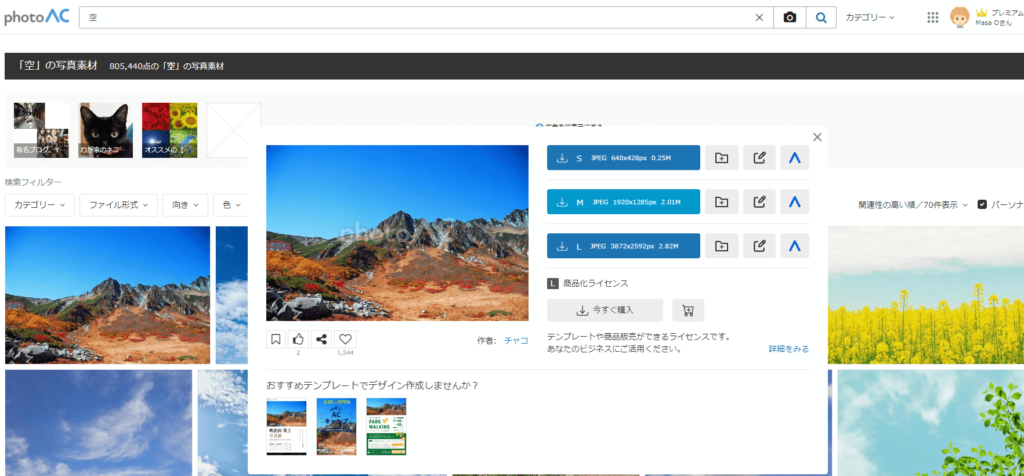
登録すると姉妹サイトのイラストや動画も、同じ手順でダウンロードできるようになります!
検索回数の上限を超えて検索する方法
無料会員だと1日に数回検索すると上限に達し、その日は検索できなくなります。
しかし、実は「裏技」があり検索上限を超えて使えうことができるんです!
その方法は「シークレットモードで検索する」です。
ブラウザの「シークレットモード」で検索し、上限に達したら一度シークレットモードを閉じ、再度別のシークレットモードでページを開くと回数がリセットされるので、これを繰り返すと実質無制限で使えます。
ただし、クリエイターや運営元はお金を払ってもらって成り立っているので、ひと月ほど課金(1,500円くらい)して検索上限の煩わしさを解消する方向性も視野に入れてもらえると嬉しいです。
O-DAN
2つ目はO-DANです。
海外のサイトで、おしゃれな画像が多いので多用しています。
日本語でも検索できるので使い勝手もよいです。
注意点としては、外国人が写っている画像がほとんどのため、士業向けのサイトに合うかと言われれば疑問符がつきます。
※こちらの例は「打合せ」と検索した結果です
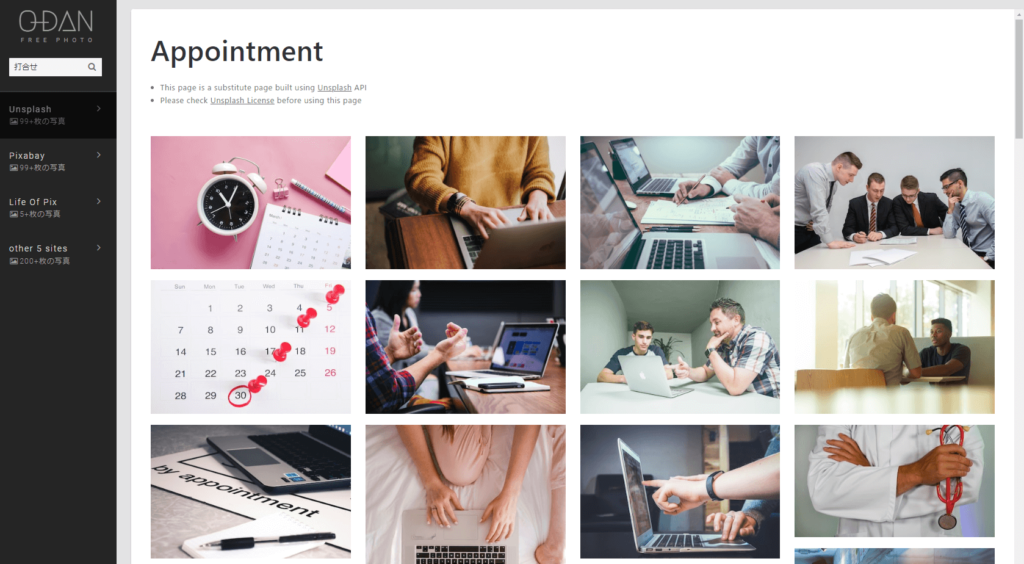
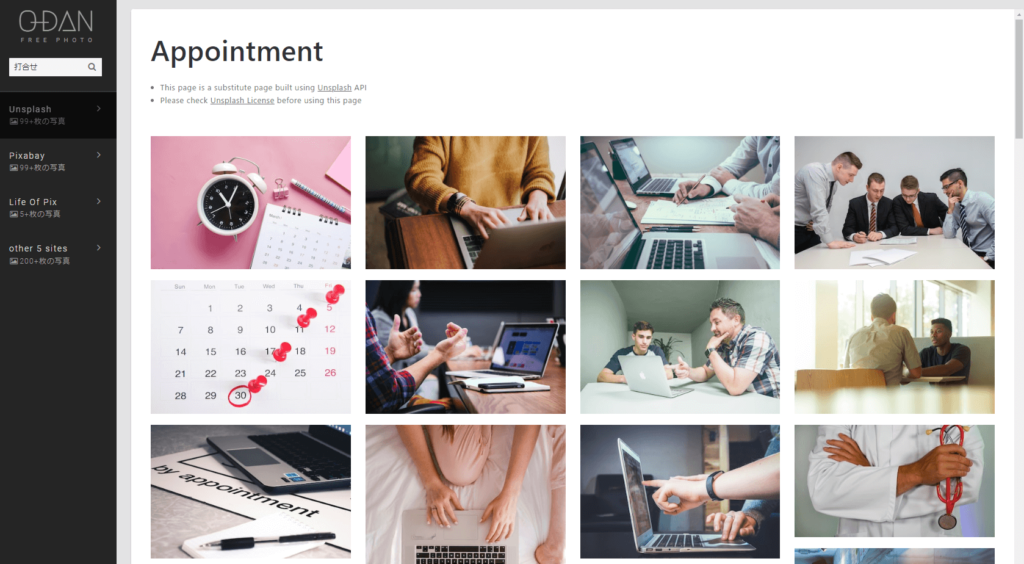
おススメの使い方としては「風景など抽象的な印象の画像に使う」です。
ページトップの帯の箇所や背景画像なんかには、使いやすい素敵な画像がたくさんあると思います。
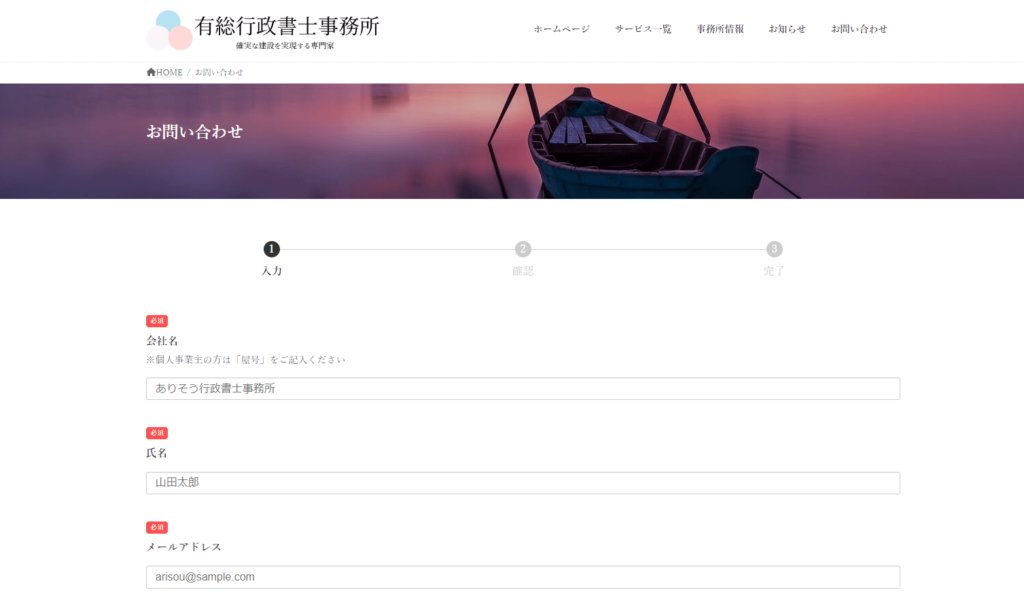
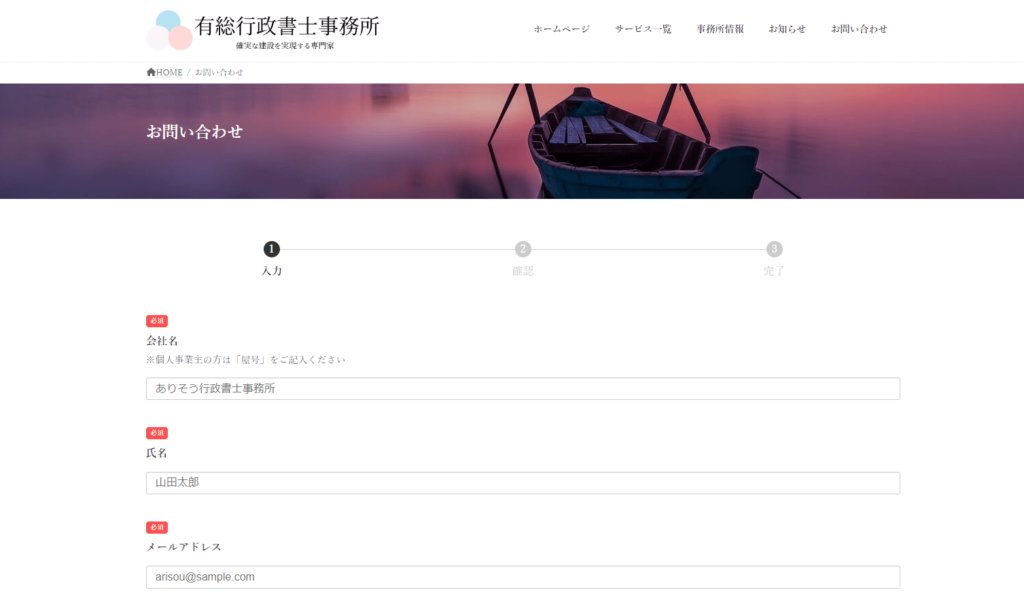
使い方はサイトの検索窓からキーワードを入れ、お好みの画像をクリックすると右上に「無料ダウンロード」があるので、そこから任意のサイズ(Mとか)をダウンロードするだけです。
このサイトは会員登録や検索上限などはありません。
PIXTA
3つ目はPIXTAです。
PIXTAは有料ですが日本人を使った画像が多くクオリティも高いです!
お財布が許すなら最もおススメです。
こちらは「打合せ」で検索した画像例ですが、この何枚かでも既にクオリティが高いのが分かると思います。
PIXTAで購入するメリットは①サイトがリッチに見える、②無料画像で作ったサイトと差別化できる、が挙げられます。
特に②は検索方法が似通ってくると「見覚えのある画像」はたまによく見かけるので、被りたくない方にはおススメです。
プロのWeb制作者も愛用しているサイトなので、「間違いない」サイトであることは保証します。
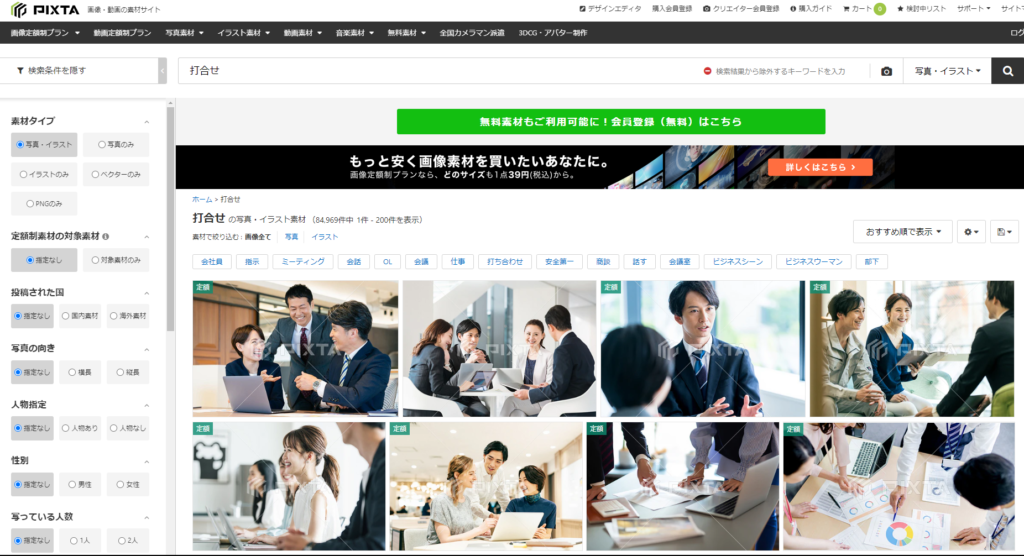
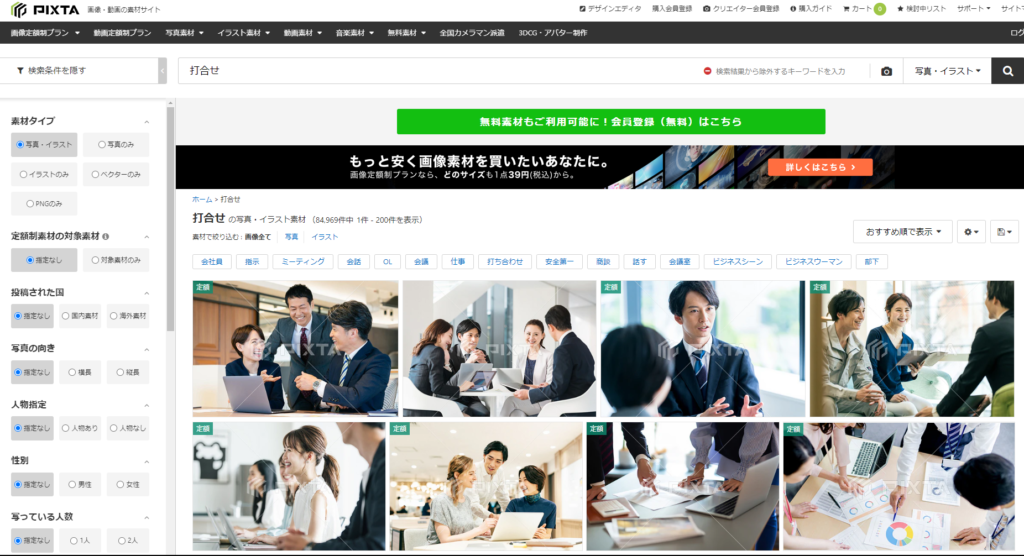
料金も「月々更新プランの10点」でも1万円程度なので許容範囲ではないでしょうか。
TOPページと要所だけPIXTAで購入した高クオリティの画像を使用し、残りはphotoACやO-DANで、という使い方もありですね。
購入した画像はチラシなどにも活用可能なので、その予定がある方はこの機会に購入してみてもいいかもしれません。
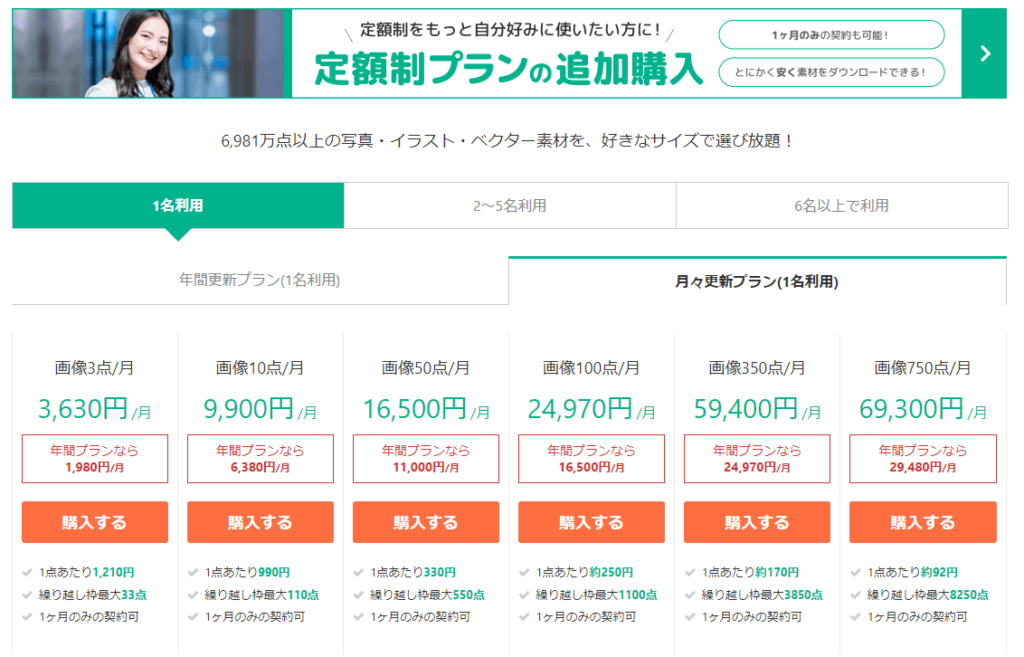
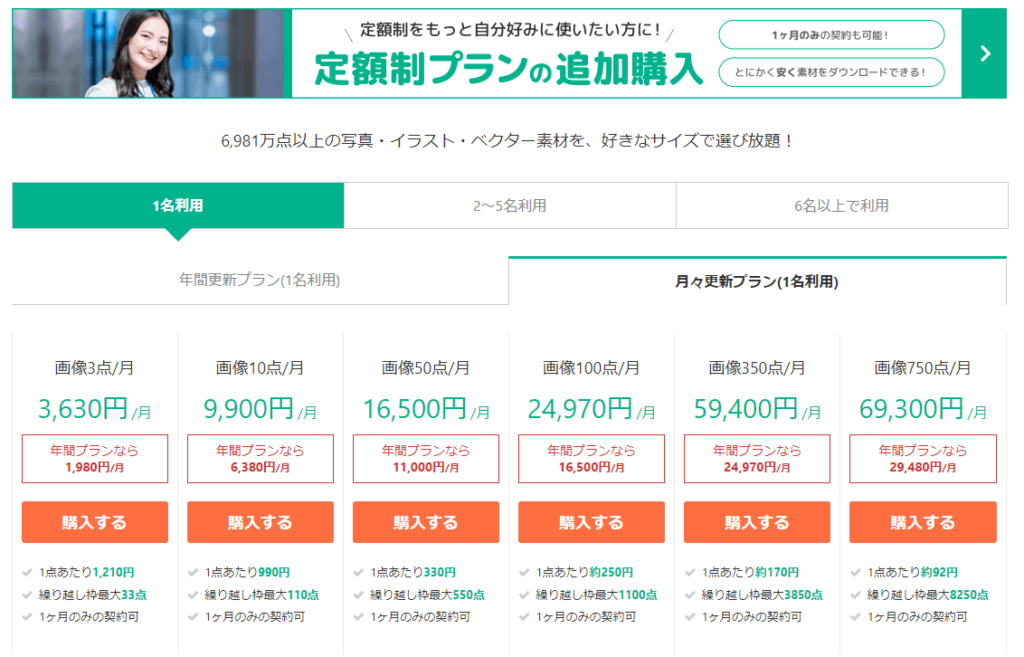
おわりに
画像1つでサイトの印象が変わり、ひいてはお問い合わせの数が変わりかねません。
こだわり画像を探して、素敵なホームページを作り上げてください。